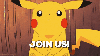K počítaču Mac a iPhone môžete súčasne spárovať viacero zariadení Bluetooth.
Kredit za obrázok: Thomas Northcut/Photodisc/Getty Images
Spárovanie MacBooku s iPhonom cez Bluetooth vám umožní zdieľať mobilné dátové pripojenie iPhonu s počítačom. Nová funkcia s názvom Continuity v OS X Yosemite a iOS 8 vám tiež umožňuje používať Bluetooth na odovzdávanie programov medzi počítačmi Mac. a iPhone, čo vám umožní začať prehliadať webovú stránku napríklad na jednom zariadení a potom plynule pokračovať na iné.
Povolenie Bluetooth na MacBooku a IPhone
Predtým, ako budete môcť pripojiť MacBook k iPhone pomocou Bluetooth, musíte najskôr povoliť funkciu Bluetooth na oboch zariadeniach. Klepnite na aplikáciu „Nastavenia“ na iPhone, vyberte „Bluetooth“ a prepnite virtuálny prepínač do polohy Zapnuté, čím aktivujete funkciu Bluetooth. Na MacBooku kliknite na ikonu „Bluetooth“ na paneli s ponukami v pravom hornom rohu obrazovky a vyberte „Zapnúť Bluetooth“.
Video dňa
Povolenie osobného hotspotu pomocou Bluetooth
Na zdieľanie internetového pripojenia s MacBookom cez Bluetooth použite funkciu Personal Hotspot na iPhone. Klepnite na aplikáciu „Nastavenia“ na iPhone, vyberte „Mobilné“ a klepnite na „Osobný hotspot“. Prepnutím virtuálneho prepínača do polohy Zapnuté aktivujete osobný hotspot. Na MacBooku kliknite na logo „Apple“ v ľavom hornom rohu obrazovky, vyberte „System Preferences“ a potom kliknite na „Bluetooth“. Vyberte svoj iPhone v zozname zariadení a kliknite na „Spárovať“. Môžete byť vyzvaní, aby ste prijali žiadosť o spárovanie na vašom iPhone bod. Znova kliknite na ponuku „Apple“ na MacBooku, vyberte „System Preferences“ a zvoľte „Network“. V ponuke na ľavej strane okna vyberte položku „Bluetooth PAN“. Ak Bluetooth PAN nie je v zozname, kliknite na „Pridať“ a pridajte ho. V rozbaľovacej ponuke Zariadenie vyberte svoj iPhone a kliknutím na tlačidlo „Pripojiť“ dokončite vytvorenie pripojenia hotspotu medzi týmito dvoma zariadeniami.
Nastavenie kontinuity
Funkcia Continuity využíva technológiu Bluetooth na odovzdávanie funkcií medzi vaším iPhone a MacBookom. So zapnutou kontinuitou môžete svoj MacBook používať napríklad na uskutočňovanie a prijímanie hovorov cez váš iPhone. Ak chcete nastaviť kontinuitu, prihláste sa do iCloud pomocou rovnakého účtu na oboch zariadeniach a potom použite obe zariadenia na pripojenie k rovnakej sieti Wi-Fi. Na iPhone sa v ľavom dolnom rohu obrazovky zobrazí malá ikona Continuity, ktorá označuje, že Continuity je pripravená na použitie. Potiahnutím ikony nahor prevezmite kontrolu nad aplikáciou MacBook na iPhone. Na MacBooku sa nad kompatibilnými aplikáciami v Docku zobrazí štvorcová ikona „Handoff“. Kliknutím na ikonu Dock prevezmete kontrolu nad aplikáciou z iPhone.
Riešenie problémov a obmedzenia
Príležitostne prichádzajúci hovor preruší pripojenie osobného hotspotu na iPhone. Ak sa po hovore zdá, že funkčnosť osobného hotspotu je obmedzená, zastavte párovanie Bluetooth a potom znova spárujte zariadenia.
Pripojenia Bluetooth majú maximálny dosah približne 33 stôp. Pokus o pripojenie MacBooku a iPhonu v blízkosti limitu tohto rozsahu môže mať za následok výpadky signálu a pomalšie prenosové rýchlosti.